
Добавление и удаление таблиц в Pages на Mac
В Pages доступны различные стили таблиц, которые помогут Вам представить информацию. После добавления таблицы можно настроить ее по своему усмотрению.
Размещение новой таблицы
В текстовых документах можно добавить новую таблицу внутри основного текста, чтобы она перемещалась вместе с текстом по мере ввода, или свободно разместить ее на странице как плавающий объект, чтобы она не перемещалась при редактировании текста.
В документах с макетом страницы новые таблицы всегда добавляются на страницу, и их можно свободно перемещать.
Выполните одно из описанных ниже действий.
Размещение таблицы внутри текста. Нажмите в том месте текста, где нужно вставить таблицу. Таблица выравнивается в соответствии с выравниванием абзаца, в который она вставлена. Например, если абзац выровнен влево, расположить таблицу по центру невозможно.
Свободное перемещение таблицы в тексте. Нажмите в области без текста, чтобы вывести точку вставки из текста. При добавлении таблицы для нее по умолчанию задается параметр «Оставить на странице» (а не «Двигать с текстом»), поэтому таблицу можно расположить в любом месте.
Нажмите
 в панели инструментов, затем выберите таблицу или перетяните ее на страницу.
в панели инструментов, затем выберите таблицу или перетяните ее на страницу.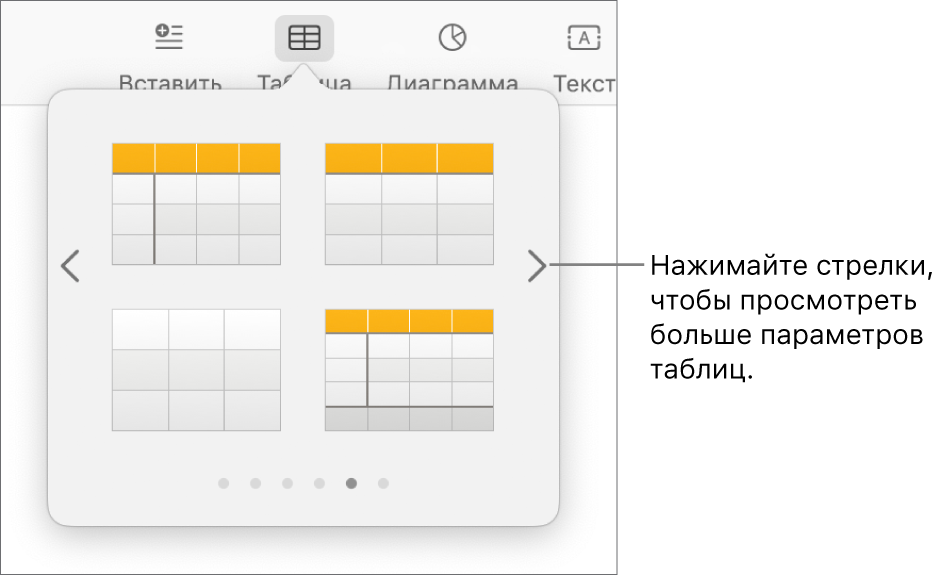
Выполните одно из указанных ниже действий.
Ввод текста в ячейке. Нажмите ячейку, затем начните вводить данные.
Перемещение таблицы. Нажмите таблицу, затем перетяните
 в ее левом верхнем углу.
в ее левом верхнем углу.Примечание. Если таблицу не удается свободно переместить, возможно, она настроена для перемещения вместе с текстом. Чтобы изменить эту настройку, нажмите таблицу, нажмите
 в панели инструментов, нажмите вкладку «Расстановка», затем нажмите «Оставить на странице».
в панели инструментов, нажмите вкладку «Расстановка», затем нажмите «Оставить на странице».Добавление и удаление строк. Нажмите таблицу, нажмите
 в левом нижнем углу таблицы, затем нажимайте стрелки.
в левом нижнем углу таблицы, затем нажимайте стрелки.Изменение размеров таблицы. Нажмите таблицу, нажмите
 в ее левом верхнем углу, затем при нажатой клавише Shift перетяните белый квадрат в правом нижнем углу для пропорционального изменения размеров таблицы.
в ее левом верхнем углу, затем при нажатой клавише Shift перетяните белый квадрат в правом нижнем углу для пропорционального изменения размеров таблицы.Изменение настройки чередования цветов строк. Нажмите таблицу; в боковой панели «Формат»
 нажмите вкладку «Таблица», затем установите или снимите флажок «Чередующиеся цвета строк». (Чтобы выбрать другой цвет, нажмите область цвета.)
нажмите вкладку «Таблица», затем установите или снимите флажок «Чередующиеся цвета строк». (Чтобы выбрать другой цвет, нажмите область цвета.)Изменение внешнего вида таблицы. Нажмите таблицу, затем воспользуйтесь элементами управления вкладки «Таблица» в боковой панели для внесения изменений, например добавления заголовка таблицы или контура.
Создание таблицы на основе существующих ячеек
Если Вы создаете новую таблицу на основе ячеек имеющейся таблицы, данные в исходных ячейках перемещаются, а не копируются. В исходной таблице остаются пустые ячейки, которые можно удалить.
Выберите ячейки с данными, которые Вы хотите использовать для создания новой таблицы.
Нажмите на выбранную область и удерживайте ее, пока она не поднимется. Затем перетяните ее в другое место в документе.
Чтобы удалить пустые ячейки из исходной таблицы, выберите и нажмите их, удерживая нажатой клавишу Control, затем выберите «Удалить строки» или «Удалить столбцы».
Удаление таблицы
Нажмите таблицу, нажмите
 в левом верхнем углу, затем нажмите клавишу Delete на клавиатуре.
в левом верхнем углу, затем нажмите клавишу Delete на клавиатуре.
Таблицы перетекают на следующую страницу только в текстовых документах. Если часть таблицы не поместилась на странице текстового документа, выберите таблицу, затем на вкладке «Расстановка» в боковой панели «Формат» ![]() выберите «Двигать с текстом».
выберите «Двигать с текстом».